Bun venit la acest ghid detaliat, în care îți voi arăta cum să editezi profesional fotografiile folosind Lightroom mobile. În acest tutorial vei afla cum să folosești aplicația pe telefonul tău inteligent pentru a edita imagini, îmbunătăți calitatea fotografiilor tale și chiar pentru a lucra cu sincronizări între Lightroom și Lightroom mobile. Vei fi surprins de câte funcții sunt la dispoziția ta, pe care le știi deja din versiunea desktop. Haideți să începem această călătorie palpitantă în lumea editării foto!
Cele mai importante aspecte
- Lightroom mobile oferă numeroase funcționalități comparabile cu versiunea desktop.
- Poți folosi diferite instrumente ca pensula de corecție, filtrul radial și curba de tonuri pentru a edita creativ fotografiile tale.
- Sincronizează-ți editările între Lightroom mobile și versiunea desktop pentru a lucra mai eficient.
- Ține cont de fidelitatea culorilor dispozitivului tău pentru a obține rezultate precise.
Ghid pas cu pas
Pentru a edita imagini în Lightroom mobile, urmează acești pași simpli:
Mai întâi deschizi aplicația Lightroom mobile pe telefonul tău. Pentru a accesa modul de editare, apeși pe modulul care afișează evaluarea curentă și selectezi "Editare". Acesta este primul pas către lumea editării creative a fotografiilor.
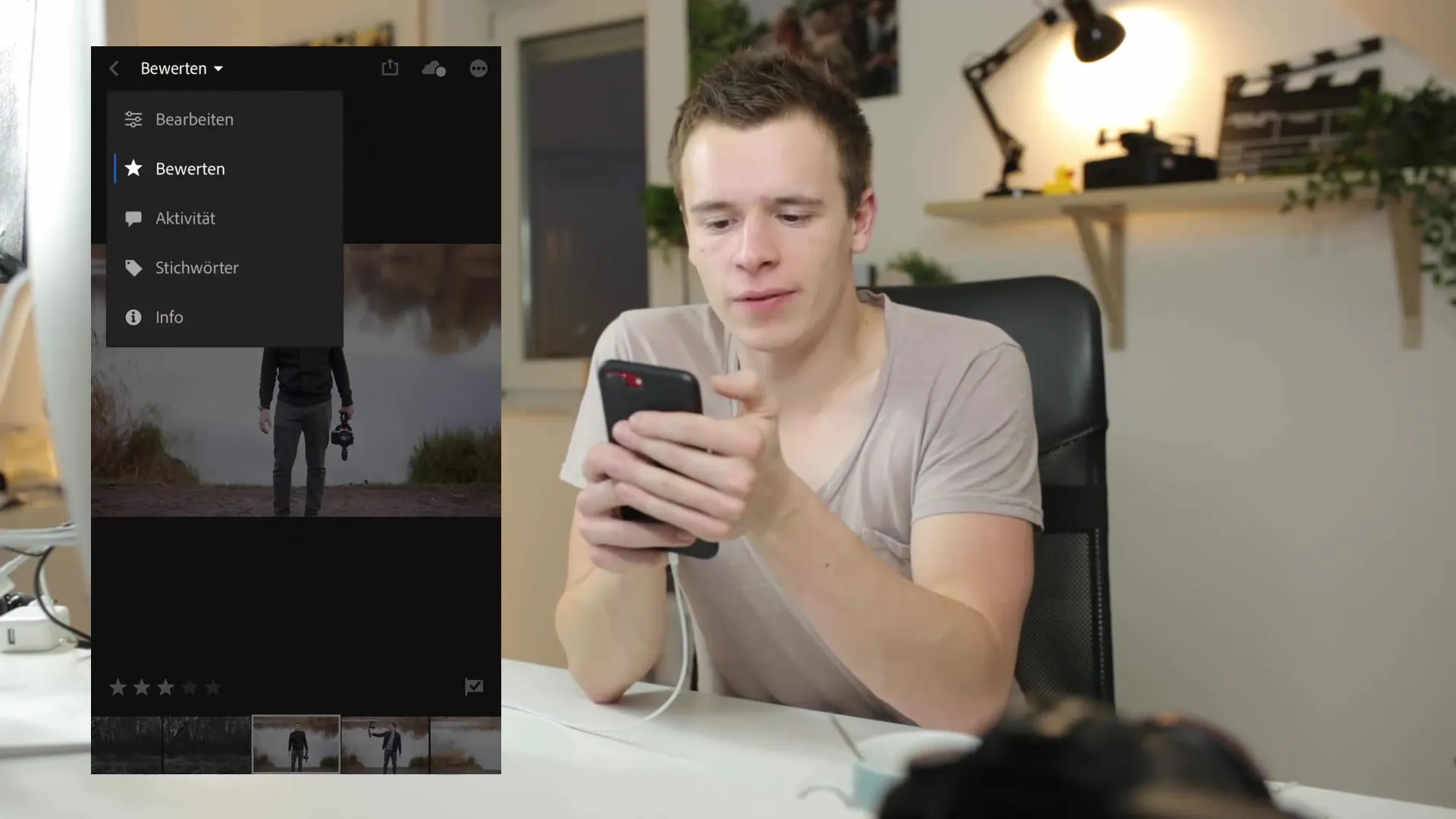
Acum poți selecta imaginile pe care vrei să le editezi. Ai și opțiunea de a verifica activitățile imaginii pentru a vedea dacă aceasta a fost editată sau nu. În plus, poți adăuga cuvinte cheie care te pot ajuta să-ți organizezi mai bine imaginile. Folosește această funcție pentru a căuta ulterior imagini specifice în mod selectiv.
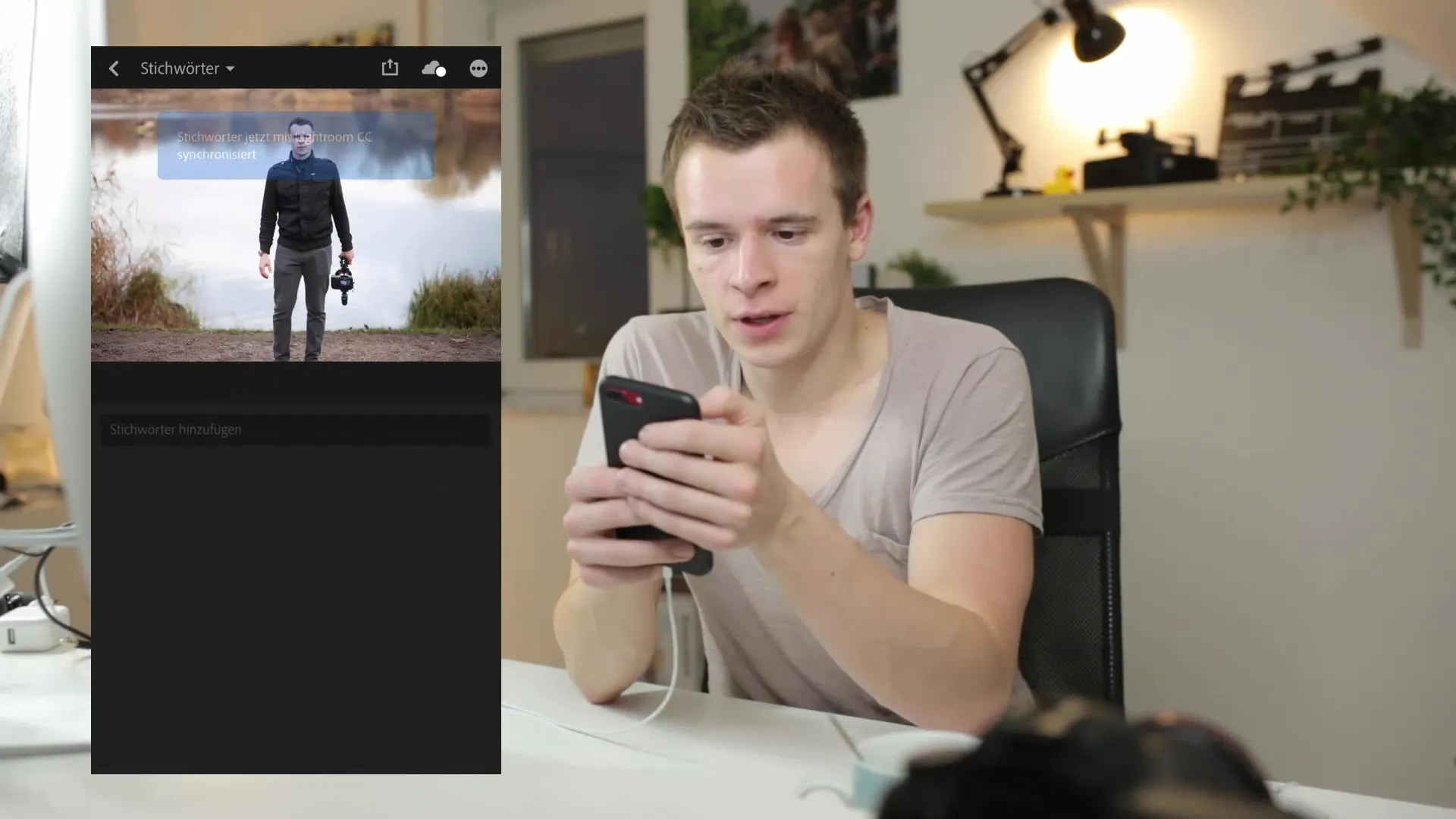
Parte importantă a editării în Lightroom mobile este înțelegerea tool-urilor diferite pe care le ai la dispoziție. Poți apăsa pe semnul de plus din colțul din stânga sus pentru a selecta instrumente de editare precum pensula de corecție, filtrul radial și filtrul gradient. Aceste instrumente îți permit să editezi selectiv imaginile tale. O să observi că interfața este intuitivă și îți oferă multe posibilități pentru a-ți pune în practică viziunea.
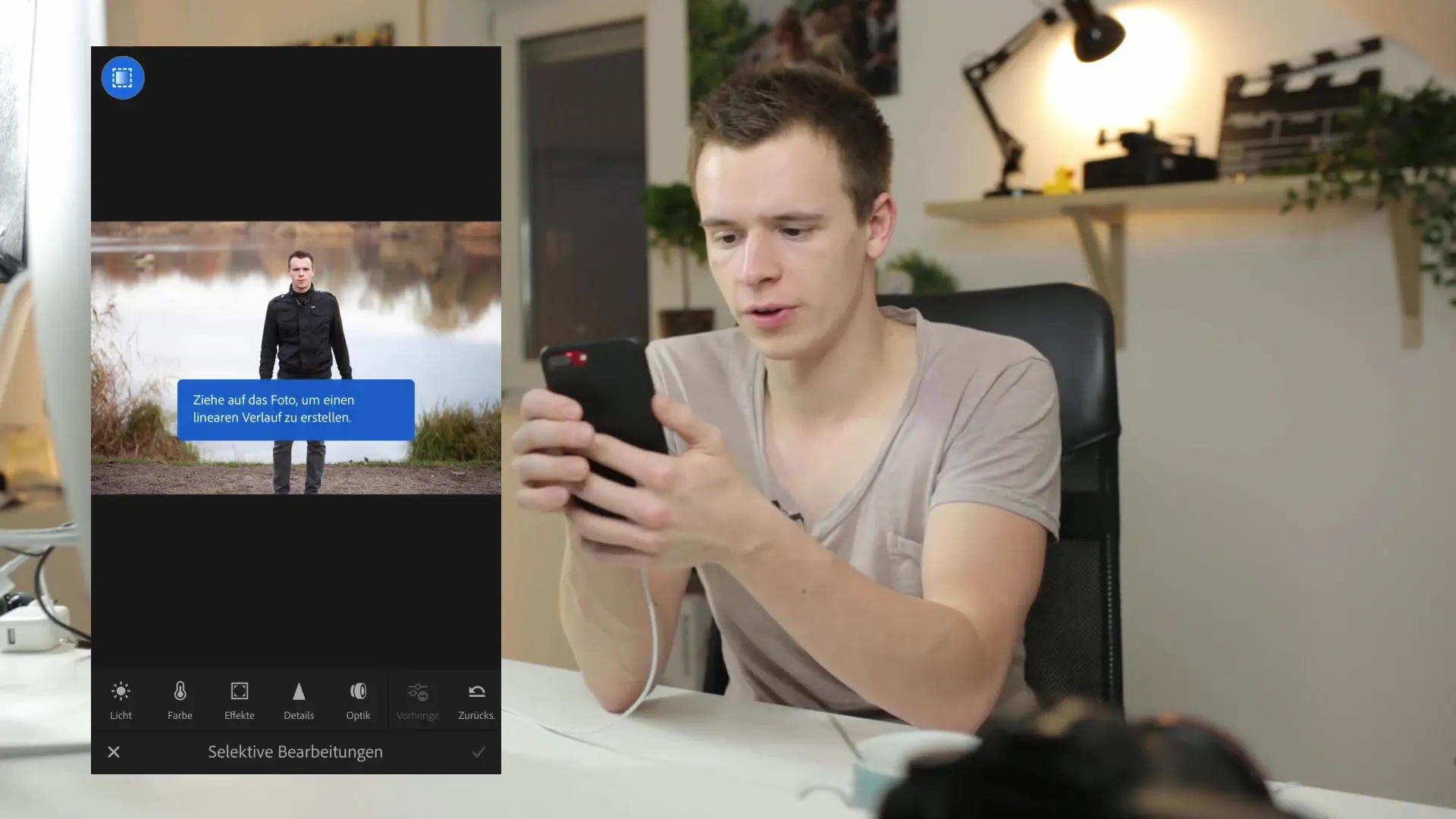
Acum trecem la lumină. Dacă vrei să ajustezi expunerea, poți folosi cursorul pentru expunere pentru a întuneca sau lumina imaginea. Tragi cursorul expunerii spre stânga sau dreapta pentru a obține schimbarea dorită. Poți ajusta și contrastul, luminozitatea, umbrele, albul și negrul pentru a rafina și mai mult imaginea.
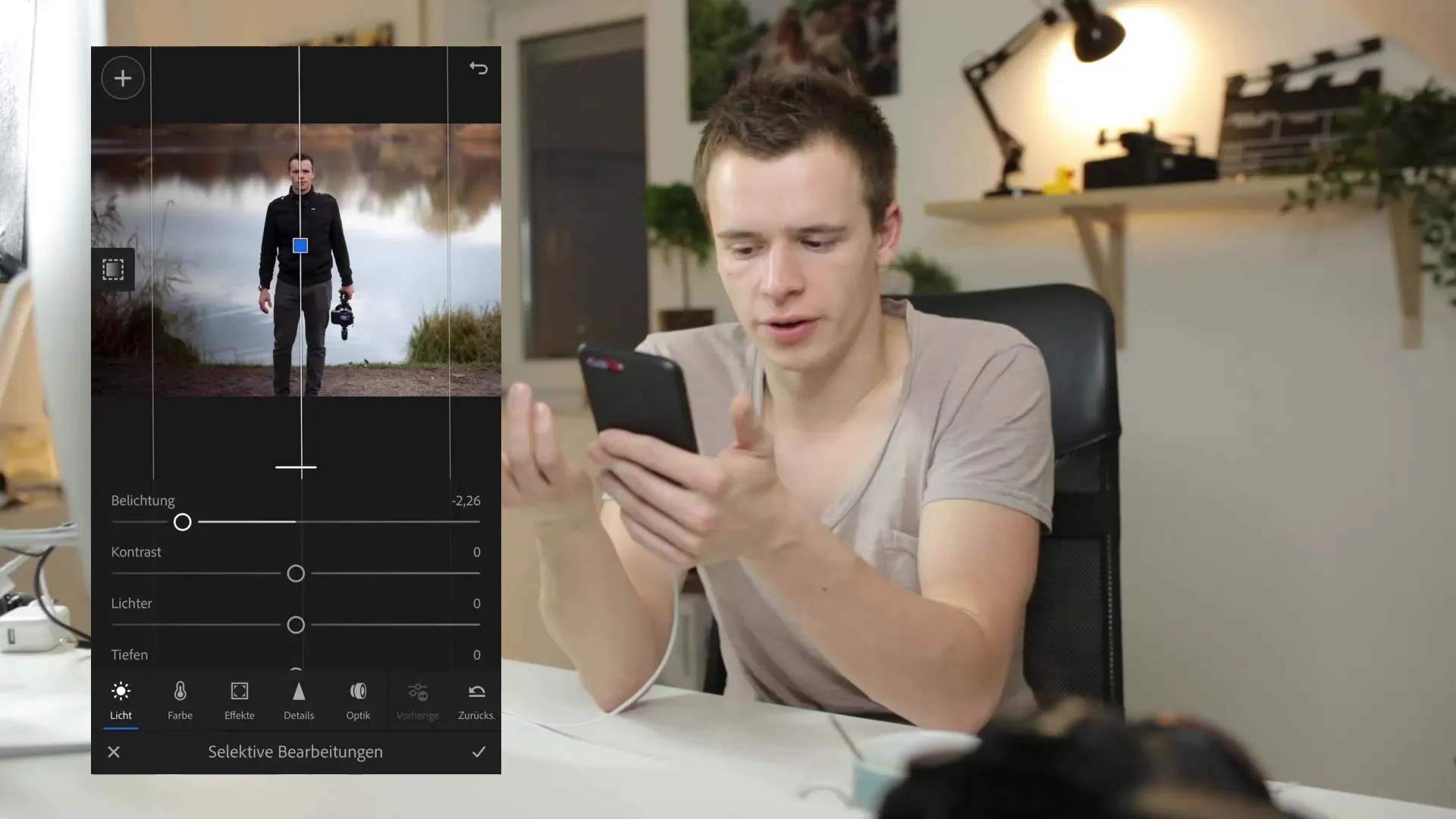
În plus față de expunere, poți folosi și curba de tonuri pentru a avea un control precis asupra luminii din imaginea ta. Aici poți lucra selectiv pe canalele de culoare roșu, verde și albastru. Lucrul cu curba de tonuri îți permite să faci ajustări fine și să obții efecte creative care dau viață imaginii tale.
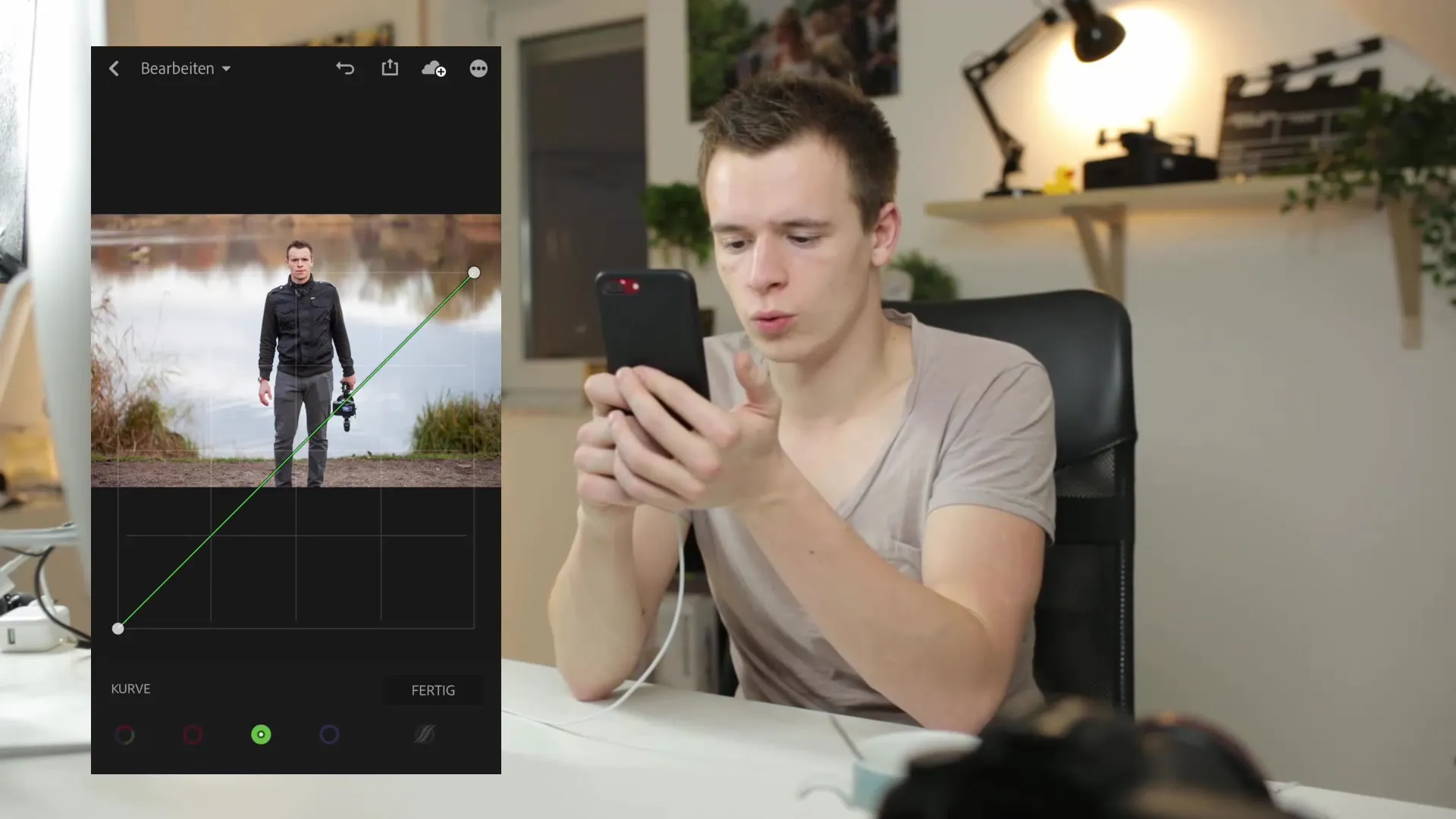
Pentru mai multă dinamică în imagini, poți ajusta și echilibrul de alb. Experimentează cu reglajele pentru saturație și claritate pentru a obține look-ul dorit. Astfel de ajustări îți permit să optimizezi culorile și claritatea imaginilor tale.
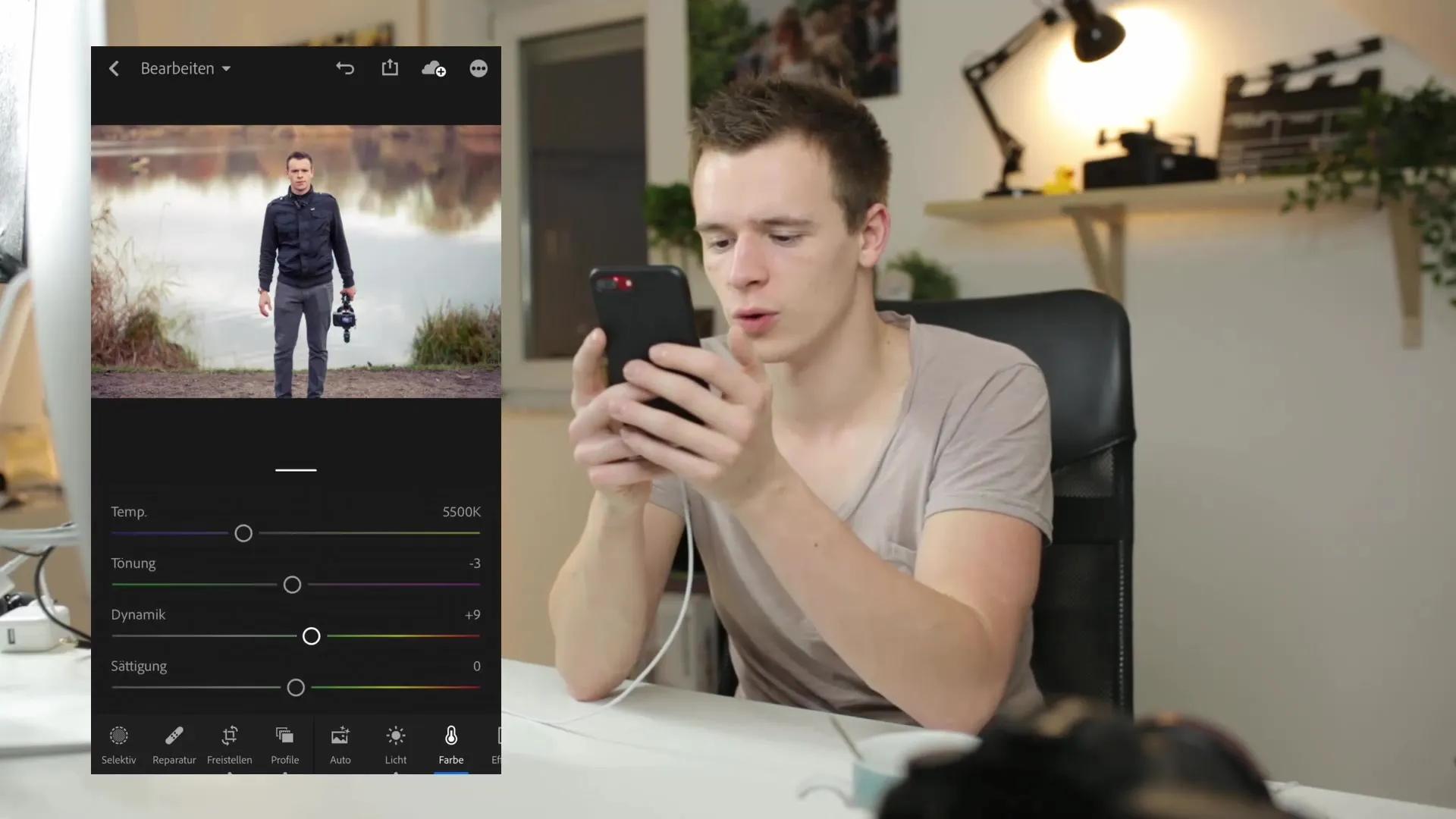
Un alt feature util în Lightroom mobile este posibilitatea de a activa corecția pentru obiectiv. Aceasta te ajută să minimizezi distorsiunile din imaginile tale și să obții o compoziție echilibrată. Chiar dacă numărul opțiunilor disponibile nu este la fel de mare ca în versiunea desktop, funcțiile de bază sunt totuși acolo și foarte utile.
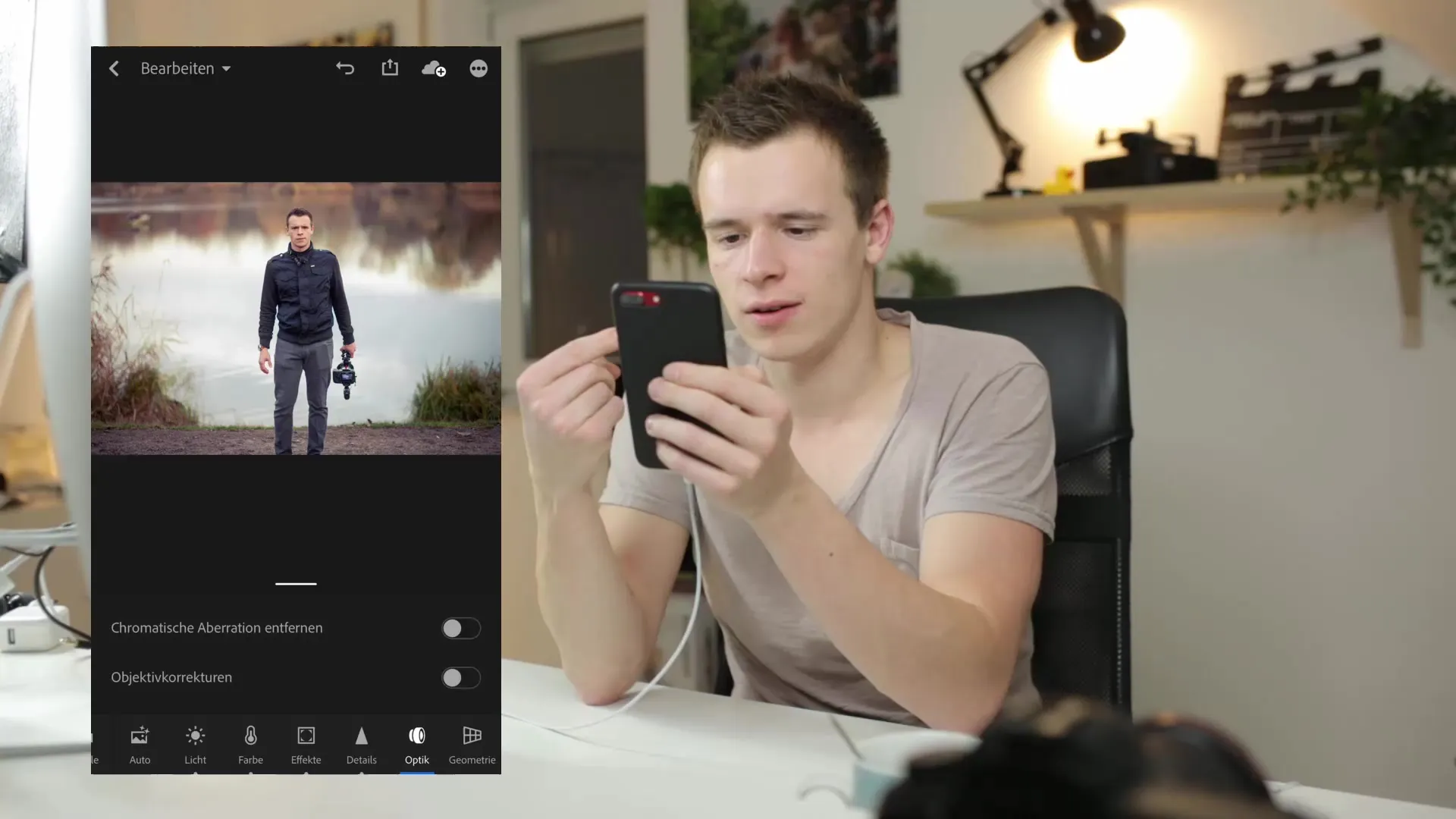
În plus față de editarea de bază, poți folosi și funcțiile de geometrie. Acestea îți oferă posibilitatea de a ajusta automat perspectiva imaginilor tale. Folosește funcția "Upright" pentru a corecta liniile verticale și orizontale în imaginea ta. Această funcție este deosebit de utilă pentru fotografia de arhitectură și peisaj.
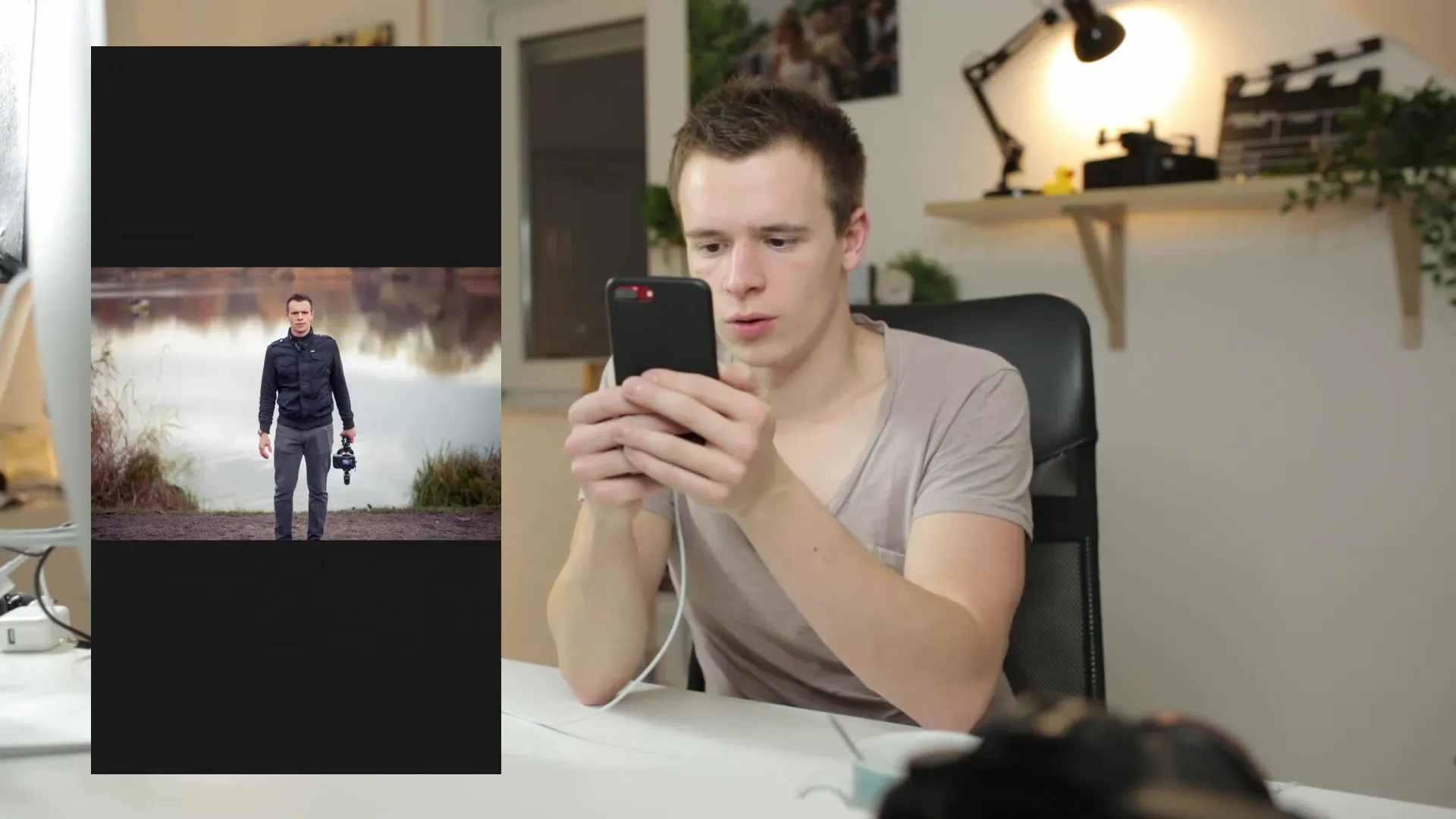
Dacă lucrezi cu un anumit stil sau presetare, ai posibilitatea să creezi presetări sau să activezi sincronizarea cu setările tale din Lightroom. Astfel, poți aplica ușor propria rețetă de editare pe mai multe imagini și să îți accelerezi semnificativ fluxul de lucru.
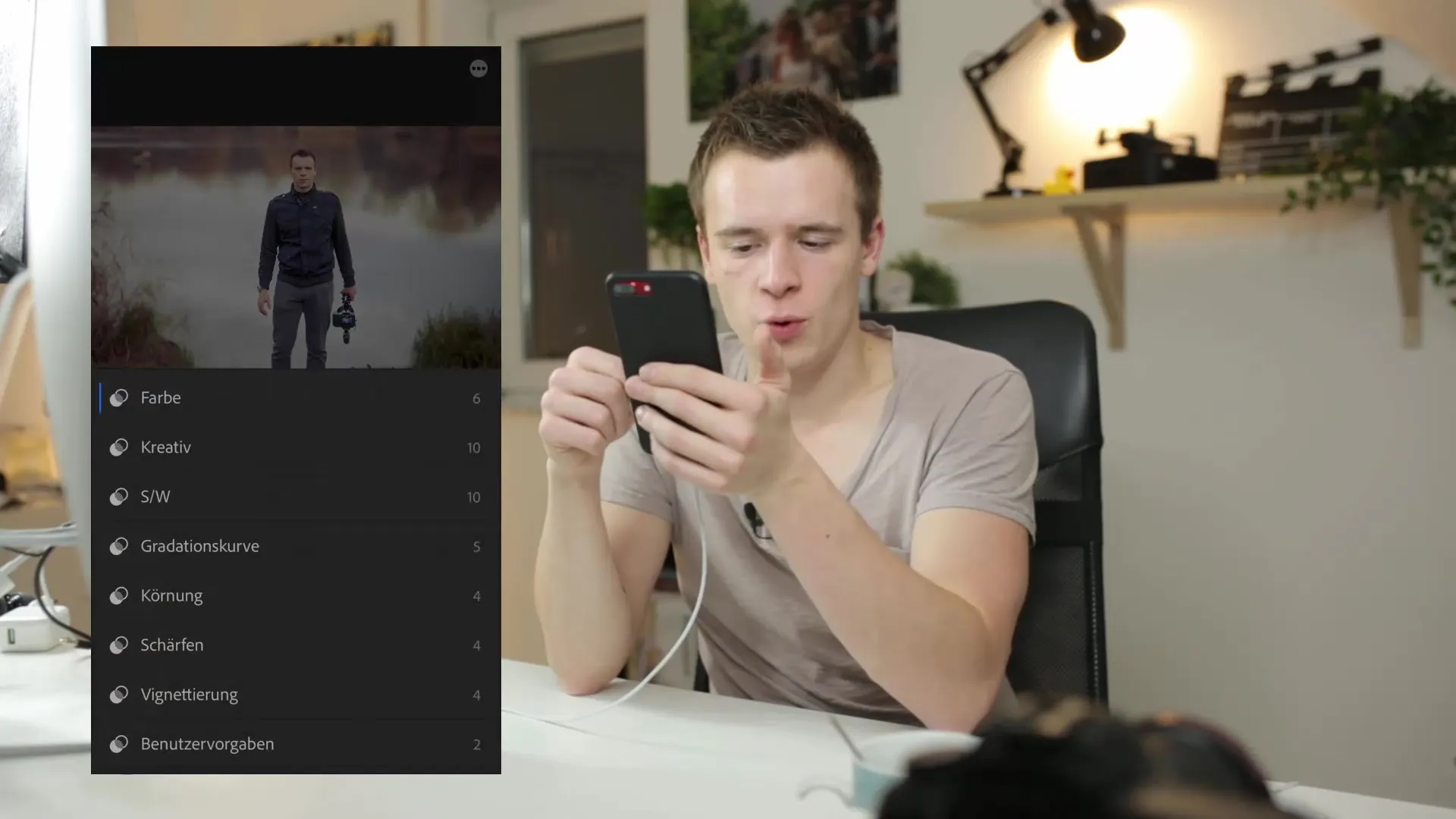
Un alt element impresionant este posibilitatea de a-ți transfera editările de pe o imagine pe alta. Derulează în bara de editare spre dreapta și selectează "Anteriorul". Aici poți decide dacă doar corecțiile sau toate setările, inclusiv croirea și perspectiva, trebuie preluate. Acest lucru face editarea unei serii de imagini mai eficientă.
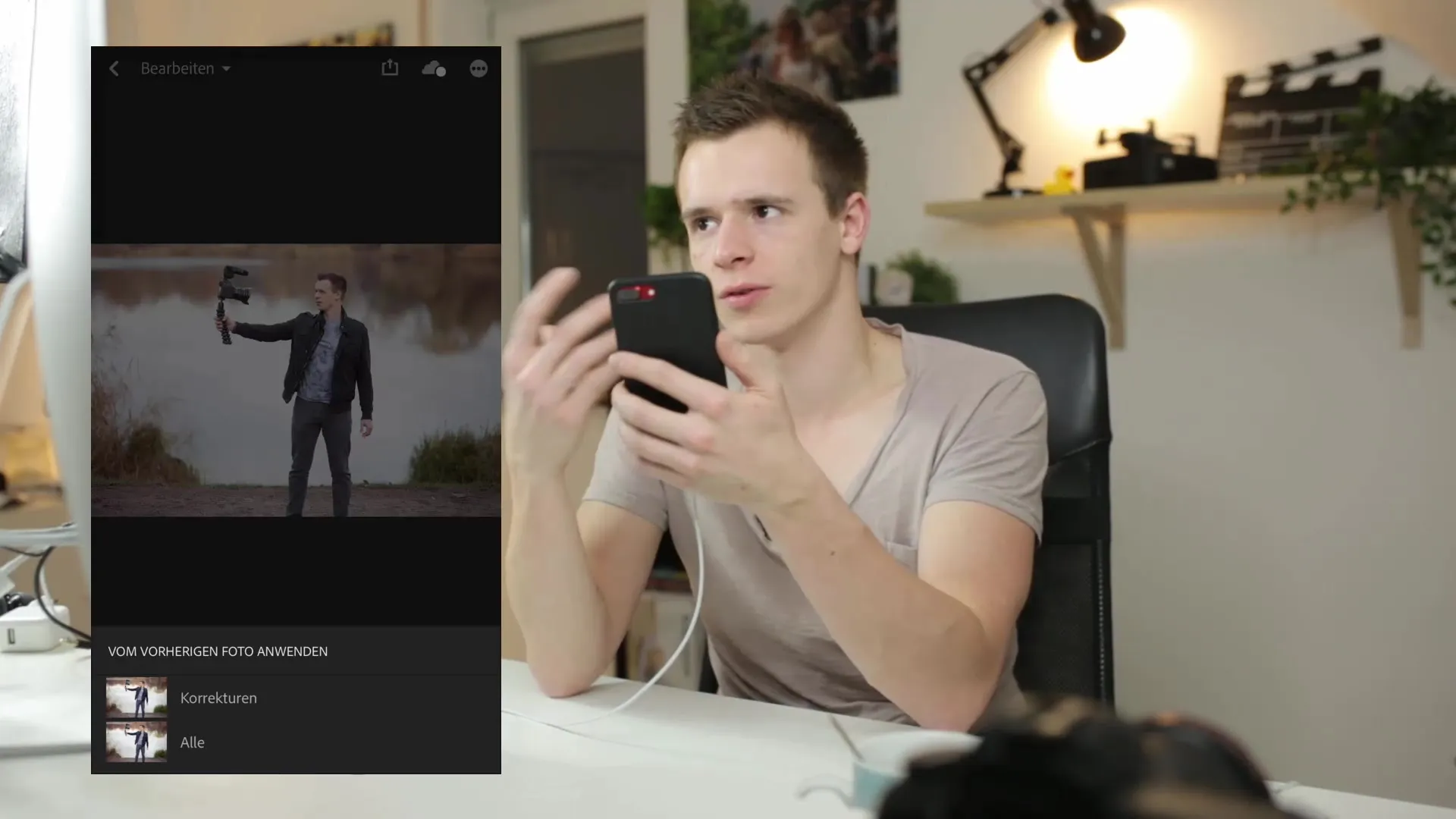
Acum, că ai cunoscut toate posibilitățile de editare, poți exporta și partaja imaginea ta. Acest lucru îl poți face direct prin aplicația mobilă, ceea ce este deosebit de util atunci când ești în mișcare și vrei să partajezi rapid fotografiile tale.
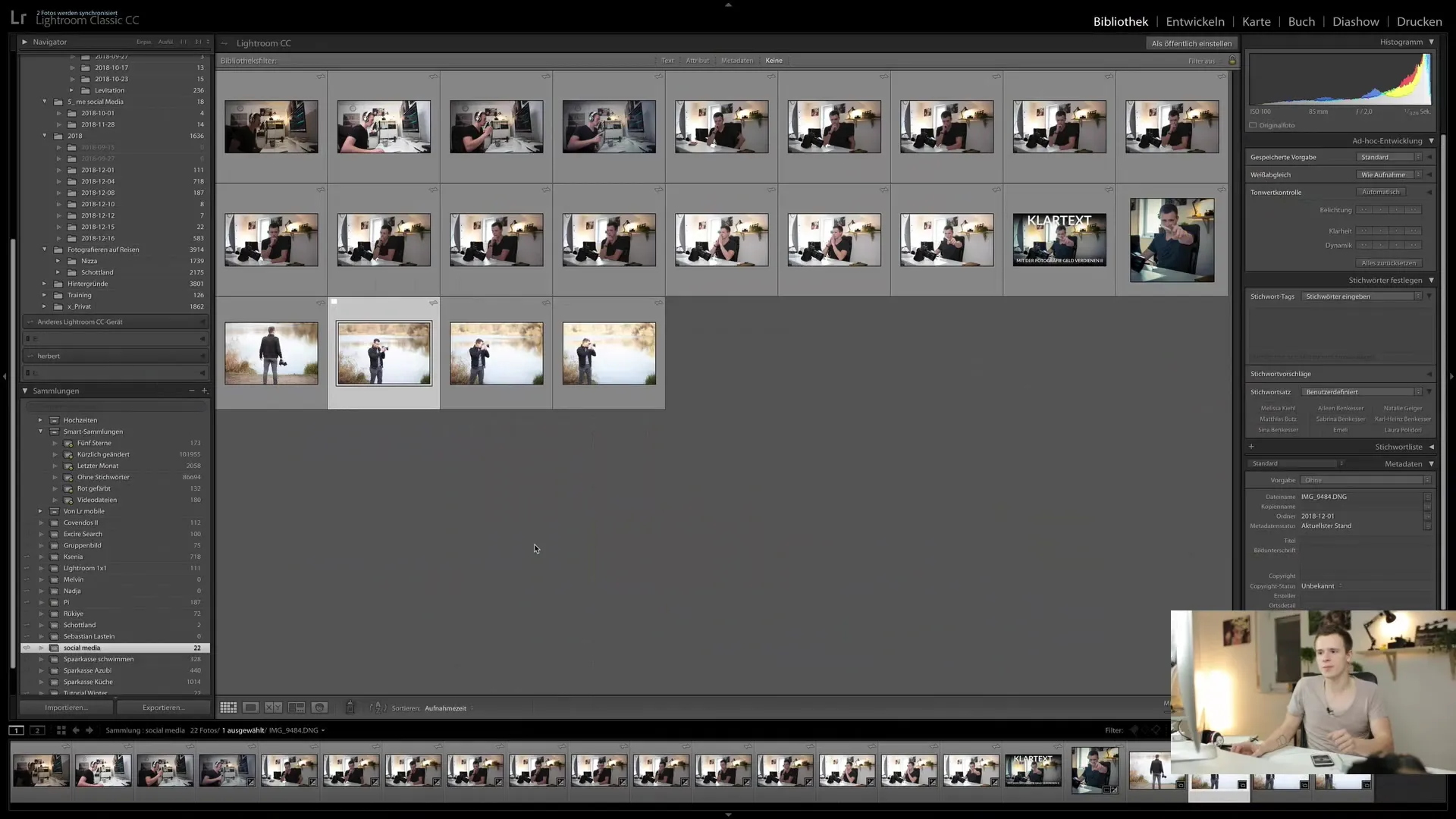
În cele din urmă, aș dori să subliniez cât de important este să iei în considerare fidelitatea culorilor dispozitivului tău. La unele smartphone-uri, culorile și condițiile de lumină pot varia, motiv pentru care este recomandat să îți verifici rezultatele pe un monitor calibrat înainte de a le publica.

Sumar
În acest ghid ai învățat cum poți folosi eficient Lightroom mobile pentru a-ți edita imaginile. De la diverse instrumente de editare la posibilități de sincronizare între dispozitive - aplicația este un instrument puternic pentru entuziaștii de fotografie. Folosește aceste funcții pentru a-ți îmbunătăți fotografia la următorul nivel!
Întrebări frecvente
Ce este Lightroom mobile?Lightroom mobile este o aplicație de editare a imaginilor folosită pe smartphone-uri.
Încotroațiunile de editare sunt disponibile în Lightroom mobile?Puteți utiliza instrumente precum pensula de corecție, filtrul radial și curba de gradare.
Pot sincroniza editările mele între Lightroom mobil și versiunea de desktop?Da, poți sincroniza editările tale pentru a lucra eficient la proiectele tale.
Cum pot folosi corecția obiectivului în aplicație?Puteți activa corecția obiectivului pentru a minimiza distorsiunile și a obține o imagine armonioasă.
Este fidelitatea culorilor la smartphone-uri fiabilă?Pot exista diferențe în fidelitatea culorilor. Asigură-te că îți verifici imaginile pe un monitor calibrat.


